win10电脑桌面图标被锁定不能拖动怎么办 详细解决方法介绍
2022-09-19 14:02:22编辑:zehong
10桌面图标不能随意拖动怎么办?在使用windows系统中,我们是可以对操作系统桌面的图标进行位置调整的,不过最近有用户反映说自己的win10桌面图标不能随意拖动了,图标位置不能改变了。那么遇到这样的问题该怎么解决呢。所以今天小编就为大家带来了win10桌面图标不能随意拖动怎么办的相关内容,一起来看看吧。
win10桌面图标不能拖动的方法:
1.首先,在win10系统桌面右键点击桌面左下角的“开始”菜单按钮,在弹出菜单中选择“运行”菜单项打开,或者直接按快捷键“win+r”键;
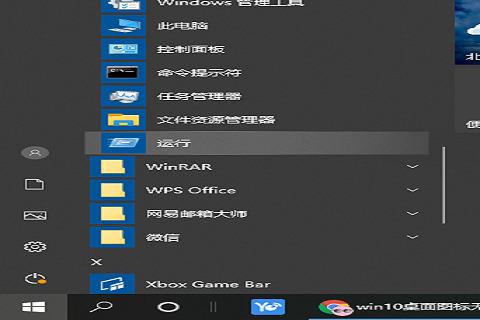
2.然后,在窗口中输入“gpedit.msc”命令,在点击“确定”按钮;
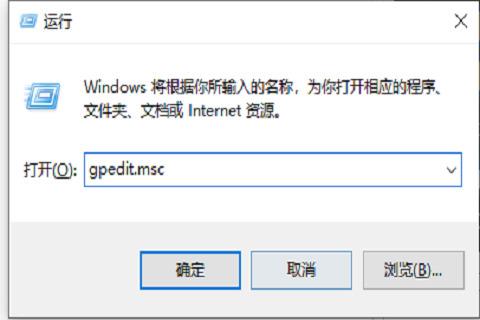
3.接着,打开了本地组策略编辑器窗口,在窗口中依次点击“用户配置”“管理模板”“windows组件”菜单项,在右侧的窗口中找到“任务计划程序”的设置项;
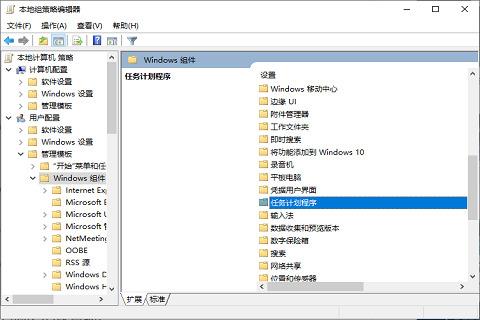
4.点击后会打开该设置项,在右侧窗口可以看到“禁止拖放”的设置项;
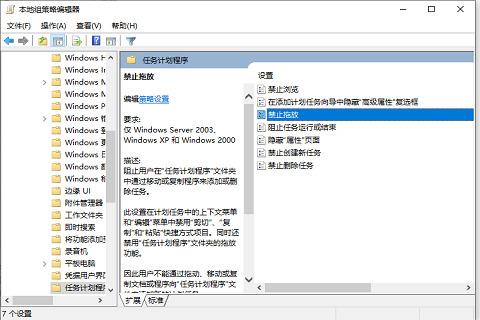
5.右键点击“禁止拖放”设置项,在弹出菜单中选择“编辑”菜单项;
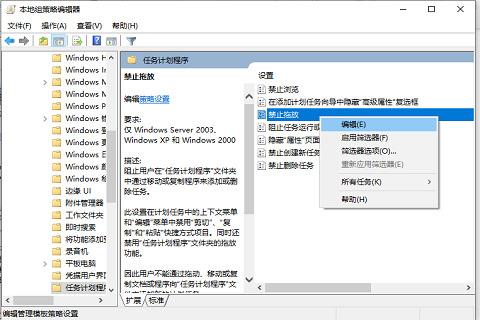
6.最后,就会打开禁止拖放的设置窗口,在窗口中选中“未配置”的设置项,在点击“确定”按钮就可以了。
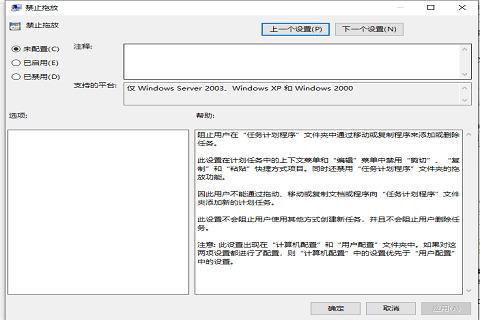
以上就是win10桌面图标被锁定怎么办 win10桌面图标不能拖动的方法的详细内容,更多关于win10桌面图标解锁教程的资料请关注明氏下载站其它相关文章!


